
MySQL Community Server は、無料のオープンソースで人気のあるクロスプラットフォームのデータベース管理システムです。 SQL と NoSQL の両方をサポートし、プラグ可能なストレージ エンジン アーキテクチャを備えています。さらに、さまざまなプログラミング言語に対応する複数のデータベース コネクタが提供されているため、既知の言語やその他の多くの機能を使用してアプリケーションを開発できます。

ドキュメント ストレージ、クラウド コンピューティング、高可用性システム、IoT、Hadoop、ビッグ データ、データ ウェアハウス、LAMP または LEMP スタックなどの分野で多くの使用例があります。 . 大容量のWebサイト/アプリケーションなどをサポートします。
#推奨参考学習: "mysqlチュートリアル"http://www.php.cn/course/list/51.html
この記事では、Ubuntu 18.04 Bionic Beaver への MySQL 8.0 データベース システムの新規インストールについて説明します。ステップ 1: MySQL Apt リポジトリの追加
MySQL サーバー、クライアント、その他のコンポーネントをインストールするための APT リポジトリがあります。この MySQL リポジトリをシステムのパッケージ ソースのリストに追加する必要があります。まず、コマンド ラインから wget ツールを使用してリポジトリ パッケージをダウンロードします。$ wget -c https://dev.mysql.com/get/mysql-apt-config_0.8.10-1_all.deb
$ sudo dpkg -i mysql-apt-config_0.8.10-1_all.deb
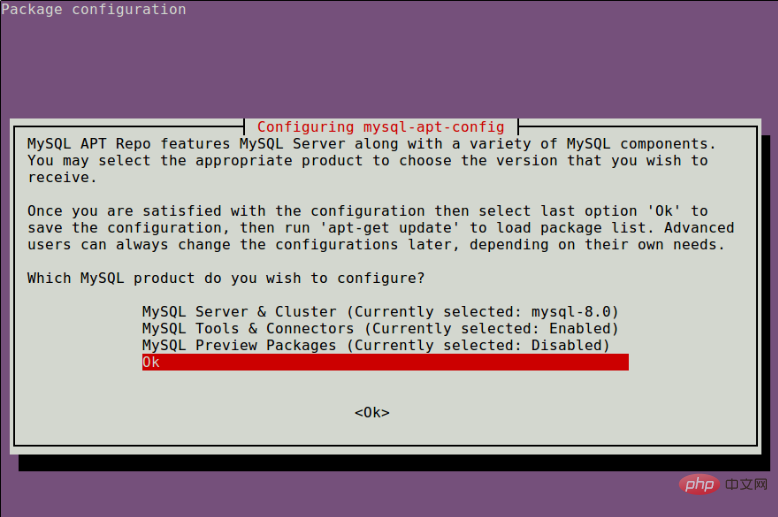
ステップ 2: MySQL Server を Ubuntu 18.04 にインストールする
次に、最近追加された MySQL リポジトリをダウンロードします) 最新のパッケージ情報をダウンロードします。$ sudo apt update
$ sudo apt-get install mysql-server
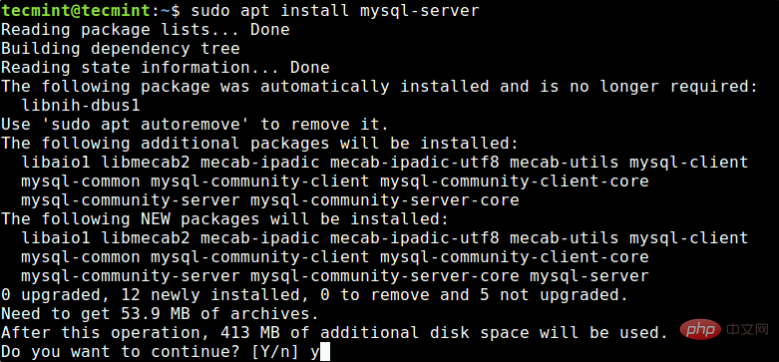
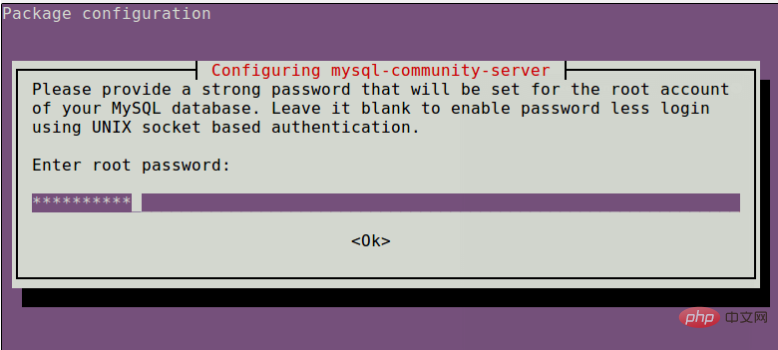
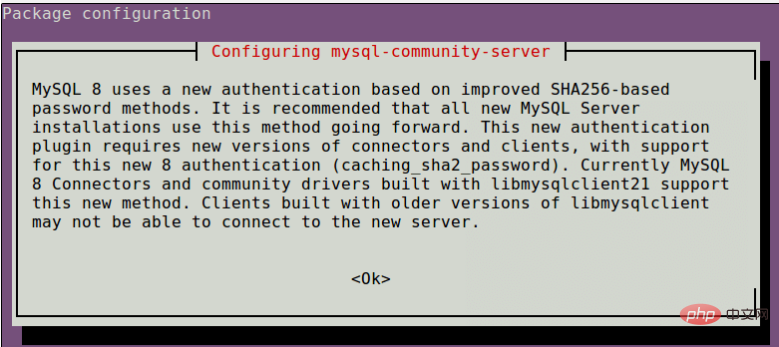
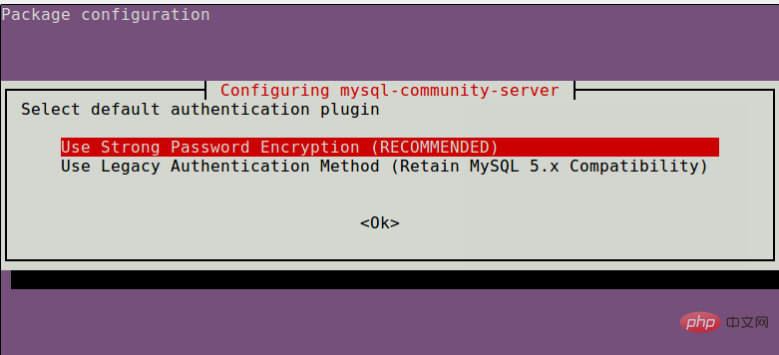
ステップ 3: MySQL サーバー インストールの保護
デフォルトでは、MySQL インストールは安全ではありません。これを保護するには、バイナリ パッケージに含まれているセキュリティ スクリプトを実行します。インストール時に設定した root パスワードの入力を求められます。次に、VALIDATE PASSWORD プラグインを使用するかどうかも選択します。 以前に設定した root パスワードを変更することもできます (この例で行ったように)。次に、次のセキュリティの質問に「yes/y」を入力します: 匿名ユーザーを削除しますか? (はいの場合は y | Y を押し、いいえの場合は他のキーを押します): yリモート ログインは禁止されていますか? (はいの場合は y|Y を押し、いいえの場合は他のキーを押します):yテスト データベースを削除してアクセスしますか? (はいの場合は y|Y を押し、いいえの場合は他のキーを押します): y権限テーブルをリロードしますか? (はいの場合は y|Y を押し、いいえの場合は他のキーを押します):y次のコマンドを発行してスクリプトを開始します。$ sudo mysql_secure_installation
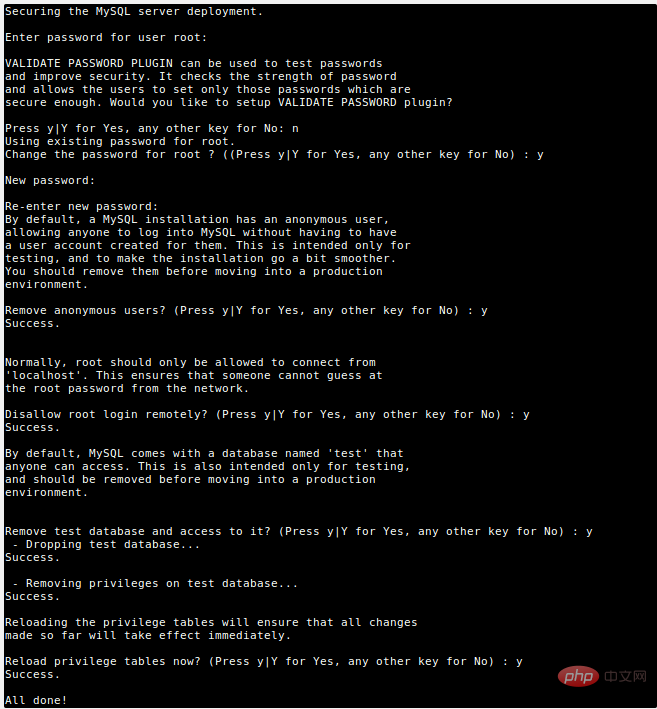
ステップ 4: Systemd 経由で MySQL サーバーを管理する
Ubuntu では、パッケージをインストールした後、パッケージが構成されたら、通常、そのサービスは自動的に開始されます。次のコマンドを使用して、MySQL サーバーが稼働しているかどうかを確認できます。$ sudo systemctl status mysql
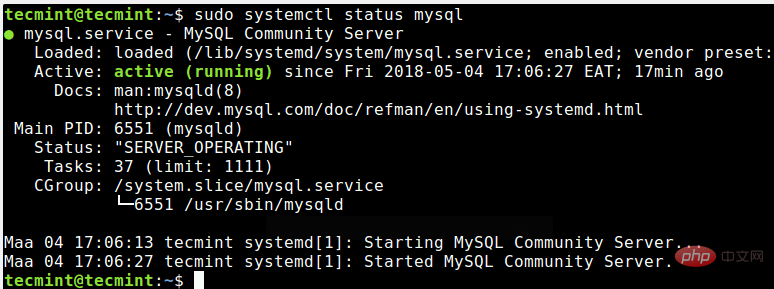
$ sudo systemctl status mysql $ sudo systemctl enable mysql
第5步:安装额外的MySQL产品和组件
此外,您可以安装额外的MySQL组件,以便与服务器一起使用,例如mysql-workbench-community,libmysqlclient18和许多其他组件。
$ sudo apt-get update $ sudo apt-get install mysql-workbench-community libmysqlclient18
最后,要访问MySQL shell,请发出以下命令。
$ sudo mysql -u root -p
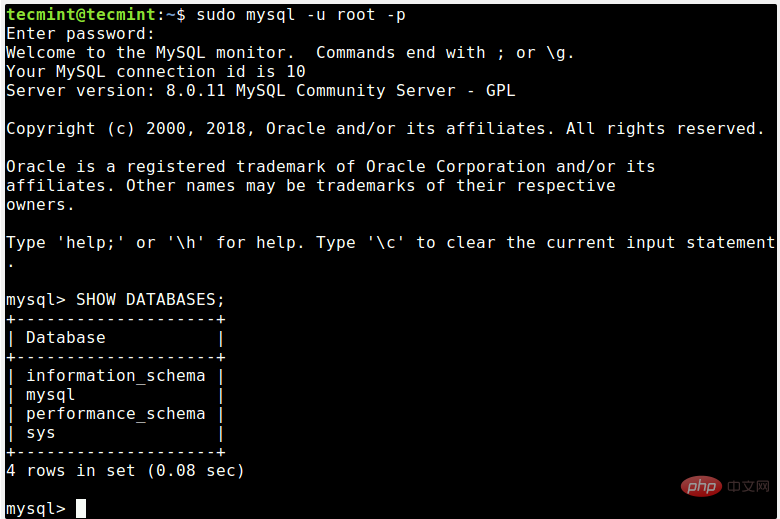
本篇文章就是关于在Ubuntu 18.04中安装MySQL 8.0的安装步骤介绍,希望对需要的朋友有所帮助!
以上がUbuntu 18.04にMySQL 8.0をインストールする方法の詳細内容です。詳細については、PHP 中国語 Web サイトの他の関連記事を参照してください。